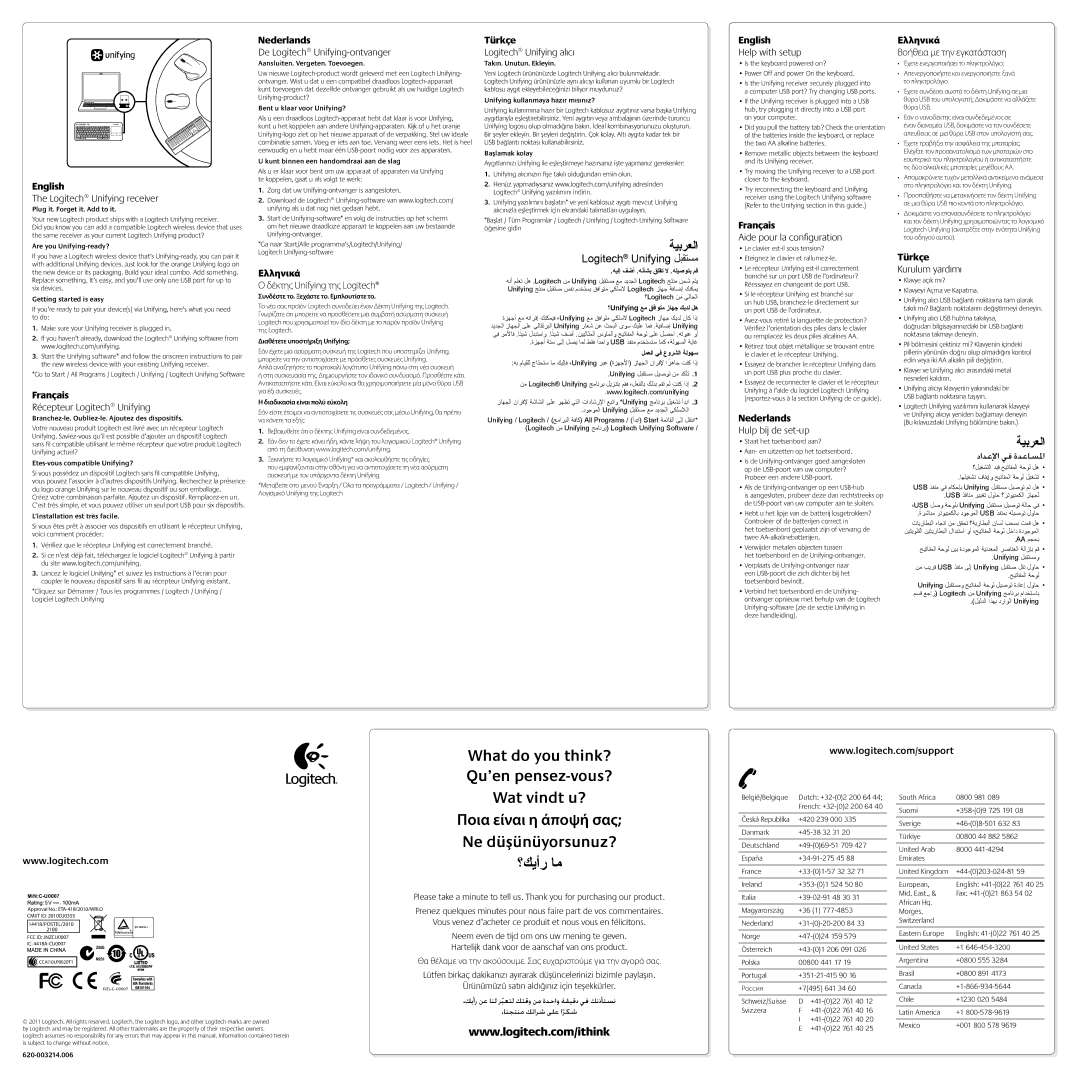English
The Logitech® Unifying receiver
Plug it. Forget it. Add to it.
Your new Logitech product ships with a Logitech Unifying receiver.
Did you know you can add a compatible Logitech wireless device that uses the same receiver as your current Logitech Unifying product?
Are you Unifying-ready?
If you have a Logitech wireless device that’s Unifying-ready, you can pair it with additional Unifying devices. Just look for the orange Unifying logo on the new device or its packaging. Build your ideal combo. Add something. Replace something. It’s easy, and you’ll use only one USB port for up to six devices.
Getting started is easy
If you’re ready to pair your device(s) via Unifying, here’s what you need to do:
1.Make sure your Unifying receiver is plugged in.
2.If you haven’t already, download the Logitech® Unifying software from www.logitech.com/unifying.
3.Start the Unifying software* and follow the onscreen instructions to pair the new wireless device with your existing Unifying receiver.
*Go to Start / All Programs / Logitech / Unifying / Logitech Unifying Software
Français
Récepteur Logitech® Unifying
Branchez-le. Oubliez-le. Ajoutez des dispositifs.
Votre nouveau produit Logitech est livré avec un récepteur Logitech Unifying. Saviez-vous qu’il est possible d’ajouter un dispositif Logitech sans fil compatible utilisant le même récepteur que votre produit Logitech Unifying actuel?
Etes-vous compatible Unifying?
Si vous possédez un dispositif Logitech sans fil compatible Unifying,
vous pouvez l’associer à d’autres dispositifs Unifying. Recherchez la présence du logo orange Unifying sur le nouveau dispositif ou son emballage.
Créez votre combinaison parfaite. Ajoutez un dispositif. Remplacez-en un. C’est très simple, et vous pouvez utiliser un seul port USB pour six dispositifs.
L’installation est très facile.
Si vous êtes prêt à associer vos dispositifs en utilisant le récepteur Unifying, voici comment procéder:
1.Vérifiez que le récepteur Unifying est correctement branché.
2.Si ce n’est déjà fait, téléchargez le logiciel Logitech® Unifying à partir du site www.logitech.com/unifying.
3.Lancez le logiciel Unifying* et suivez les instructions à l’écran pour coupler le nouveau dispositif sans fil au récepteur Unifying existant.
*Cliquez sur Démarrer / Tous les programmes / Logitech / Unifying / Logiciel Logitech Unifying
Nederlands
De Logitech® Unifying-ontvanger
Aansluiten. Vergeten. Toevoegen.
Uw nieuwe Logitech-product wordt geleverd met een Logitech Unifying- ontvanger. Wist u dat u een compatibel draadloos Logitech-apparaat kunt toevoegen dat dezelfde ontvanger gebruikt als uw huidige Logitech Unifying-product?
Bent u klaar voor Unifying?
Als u een draadloos Logitech-apparaat hebt dat klaar is voor Unifying, kunt u het koppelen aan andere Unifying-apparaten. Kijk of u het oranje Unifying-logo ziet op het nieuwe apparaat of de verpakking. Stel uw ideale combinatie samen. Voeg er iets aan toe. Vervang weer eens iets. Het is heel eenvoudig en u hebt maar één USB-poort nodig voor zes apparaten.
U kunt binnen een handomdraai aan de slag
Als u er klaar voor bent om uw apparaat of apparaten via Unifying te koppelen, gaat u als volgt te werk:
1.Zorg dat uw Unifying-ontvanger is aangesloten.
2.Download de Logitech® Unifying-software van www.logitech.com/ unifying als u dat nog niet gedaan hebt.
3.Start de Unifying-software* en volg de instructies op het scherm om het nieuwe draadloze apparaat te koppelen aan uw bestaande Unifying-ontvanger.
*Ga naar Start/Alle programma’s/Logitech/Unifying/ Logitech Unifying-software
Ελληνικά
Ο δέκτης Unifying της Logitech®
Συνδέστε το. Ξεχάστε το. Εμπλουτίστε το.
Το νέο σας προϊόν Logitech συνοδεύει έναν Δέκτη Unifying της Logitech. Γνωρίζατε ότι μπορείτε να προσθέσετε μια συμβατή ασύρματη συσκευή Logitech που χρησιμοποιεί τον ίδιο δέκτη με το παρόν προϊόν Unifying της Logitech.
Διαθέτετε υποστήριξη Unifying;
Εάν έχετε μια ασύρματη συσκευή της Logitech που υποστηρίζει Unifying, μπορείτε να την αντιστοιχίσετε με πρόσθετες συσκευές Unifying.
Απλά αναζητήστε το πορτοκαλί λογότυπο Unifying πάνω στη νέα συσκευή
ήστη συσκευασία της. Δημιουργήστε τον ιδανικό συνδυασμό. Προσθέστε κάτι. Αντικαταστήστε κάτι. Είναι εύκολο και θα χρησιμοποιήσετε μία μόνο θύρα USB για έξι συσκευές.
Η διαδικασία είναι πολύ εύκολη
Εάν είστε έτοιμοι να αντιστοιχίσετε τις συσκευές σας μέσω Unifying, θα πρέπει να κάνετε τα εξής:
1.Βεβαιωθείτε ότι ο δέκτης Unifying είναι συνδεδεμένος.
2.Εάν δεν το έχετε κάνει ήδη, κάντε λήψη του λογισμικού Logitech® Unifying από τη διεύθυνση www.logitech.com/unifying.
3.Ξεκινήστε το λογισμικό Unifying* και ακολουθήστε τις οδηγίες
που εμφανίζονται στην οθόνη για να αντιστοιχίσετε τη νέα ασύρματη συσκευή με τον υπάρχοντα δέκτη Unifying.
*Μεταβείτε στο μενού Έναρξη / Όλα τα προγράμματα / Logitech / Unifying / Λογισμικό Unifying της Logitech
Türkçe
Logitech® Unifying alıcı
Takın. Unutun. Ekleyin.
Yeni Logitech ürününüzde Logitech Unifying alıcı bulunmaktadır. Logitech Unifying ürününüzle aynı alıcıyı kullanan uyumlu bir Logitech kablosu aygıt ekleyebileceğinizi biliyor muydunuz?
Unifying kullanmaya hazır mısınız?
Unifying kullanımına hazır bir Logitech kablosuz aygıtınız varsa başka Unifying aygıtlarıyla eşleştirebilirsiniz. Yeni aygıtın veya ambalajının üzerinde turuncu Unifying logosu olup olmadığına bakın. İdeal kombinasyonunuzu oluşturun. Bir şeyler ekleyin. Bir şeyleri değiştirin. Çok kolay. Altı aygıta kadar tek bir USB bağlantı noktası kullanabilirsiniz.
Başlamak kolay
Aygıtlarınızı Unifying ile eşleştirmeye hazırsanız işte yapmanız gerekenler:
1.Unifying alıcınızın fişe takılı olduğundan emin olun.
2.Henüz yapmadıysanız www.logitech.com/unifying adresinden Logitech® Unifying yazılımını indirin.
3.Unifying yazılımını başlatın* ve yeni kablosuz aygıtı mevcut Unifying alıcınızla eşleştirmek için ekrandaki talimatları uygulayın.
*Başlat / Tüm Programlar / Logitech / Unifying / Logitech Unifying Software öğesine gidin
ةيبرعلا
Logitech® Unifying لبقتسم
.هيلإ فضأ .هنأشب قلقت لا .هليصوتب مق
هنأ ملعت له .Logitech نم Unifying لبقتسم عم ديدجلا Logitech جتنم نحش متي Unifying جتنم لبقتسم سفن مدختسي قفاوتم يكلسلا Logitech زاهج ةفاضإ كنكمي ؟Logitech نم يلاحلا
؟Unifying عم قفاوتم زاهج كيدل له
ةزهجأ عم هنارقإ كنكميف ،Unifying عم قفاوتم يكلسلا Logitech زاهج كيدل ناك اذإ ديدجلا زاهجلا ىلع يلاقتربلا Unifying راعش نع ثحبلا ىوس كيلع امف .ةيفاضإ Unifying يف رملأاف .ائيشً لدبتساو .ائيشً فضأ .نييلاثملا سواملاو حيتافملا ةحول ىلع لصحا .هتوبع وأ
.ةزهجأ ةتس ىلإ لصي امل طقف ادحاوً USB ذفنم مدختستس امك ،ةلوهسلا ةياغ
لمعلا يف عورشلا ةلوهس
:هب مايقلل جاتحتس ام كيلإف ،Unifying ربع )ةزهجلأا( زاهجلا نارقلإ ازهاجً تنك اذإ
.Unifying لبقتسم ليصوت نم دكأت1 .1 نم Logitech® Unifying جمانرب ليزنتب مقف ،لعفلاب كلذب مقت مل تنك اذإ2 .2
.www.logitech.com/unifying
زاهجلا نارقلإ ةشاشلا ىلع رهظت يتلا تاداشرلإا عبتاو *Unifying جمانرب ليغشت أدبا3 .3
.دوجوملا Unifying لبقتسم عم ديدجلا يكلسلالا
Unifying/ Logitech / )جماربلا ةفاك( All Programs / )أدبا( Start ةمئاقلا ىلإ لقتنا* )Logitech نم Unifying جمانرب( Logitech Unifying Software/
English
Help with setup
•Is the keyboard powered on?
•Power Off and power On the keyboard.
•Is the Unifying receiver securely plugged into a computer USB port? Try changing USB ports.
•If the Unifying receiver is plugged into a USB hub, try plugging it directly into a USB port on your computer.
•Did you pull the battery tab? Check the orientation of the batteries inside the keyboard, or replace the two AA alkaline batteries.
•Remove metallic objects between the keyboard and its Unifying receiver.
•Try moving the Unifying receiver to a USB port closer to the keyboard.
•Try reconnecting the keyboard and Unifying receiver using the Logitech Unifying software (Refer to the Unifying section in this guide.)
Français
Aide pour la configuration
•Le clavier est-il sous tension?
•Eteignez le clavier et rallumez-le.
•Le récepteur Unifying est-il correctement branché sur un port USB de l’ordinateur? Réessayez en changeant de port USB.
•Si le récepteur Unifying est branché sur un hub USB, branchez-le directement sur un port USB de l’ordinateur.
•Avez-vous retiré la languette de protection? Vérifiez l’orientation des piles dans le clavier ou remplacez les deux piles alcalines AA.
•Retirez tout objet métallique se trouvant entre le clavier et le récepteur Unifying.
•Essayez de brancher le récepteur Unifying dans un port USB plus proche du clavier.
•Essayez de reconnecter le clavier et le récepteur Unifying à l’aide du logiciel Logitech Unifying (reportez-vous à la section Unifying de ce guide).
Nederlands
Hulp bij de set-up
•Staat het toetsenbord aan?
•Aan- en uitzetten op het toetsenbord.
•Is de Unifying-ontvanger goed aangesloten op de USB-poort van uw computer? Probeer een andere USB-poort.
•Als de Unifying-ontvanger op een USB-hub
is aangesloten, probeer deze dan rechtstreeks op de USB-poort van uw computer aan te sluiten.
•Hebt u het lipje van de batterij losgetrokken? Controleer of de batterijen correct in
het toetsenbord geplaatst zijn of vervang de twee AA-alkalinebatterijen.
•Verwijder metalen objecten tussen
het toetsenbord en de Unifying-ontvanger.
•Verplaats de Unifying-ontvanger naar een USB-poort die zich dichter bij het toetsenbord bevindt.
•Verbind het toetsenbord en de Unifying- ontvanger opnieuw met behulp van de Logitech Unifying-software (zie de sectie Unifying in deze handleiding).
Ελληνικά
Βοήθεια με την εγκατάσταση
•Έχετε ενεργοποιήσει το πληκτρολόγιο;
•Απενεργοποιήστε και ενεργοποιήστε ξανά το πληκτρολόγιο.
•Έχετε συνδέσει σωστά το δέκτη Unifying σε μια θύρα USB του υπολογιστή; Δοκιμάστε να αλλάξετε θύρα USB.
•Εάν ο νανοδέκτης είναι συνδεδεμένος σε
έναν διανομέα USB, δοκιμάστε να τον συνδέσετε απευθείας σε μια θύρα USB στον υπολογιστή σας.
•Έχετε τραβήξει την ασφάλεια της μπαταρίας; Ελέγξτε τον προσανατολισμό των μπαταριών στο εσωτερικό του πληκτρολογίου ή αντικαταστήστε τις δύο αλκαλικές μπαταρίες μεγέθους AA.
•Απομακρύνετε τυχόν μεταλλικά αντικείμενα ανάμεσα στο πληκτρολόγιο και τον δέκτη Unifying.
•Προσπαθήστε να μετακινήσετε τον δέκτη Unifying σε μια θύρα USB πιο κοντά στο πληκτρολόγιο.
•Δοκιμάστε να επανασυνδέσετε το πληκτρολόγιο
και τον δέκτη Unifying χρησιμοποιώντας το λογισμικό Logitech Unifying (ανατρέξτε στην ενότητα Unifying του οδηγού αυτού).
Türkçe
Kurulum yardımı
•Klavye açık mı?
•Klavyeyi Açma ve Kapatma.
•Unifying alıcı USB bağlantı noktasına tam olarak takılı mı? Bağlantı noktalarını değiştirmeyi deneyin.
•Unifying alıcı USB hub'ına takılıysa, doğrudan bilgisayarınızdaki bir USB bağlantı noktasına takmayı deneyin.
•Pil bölmesini çektiniz mi? Klavyenin içindeki pillerin yönünün doğru olup olmadığını kontrol edin veya iki AA alkalin pili değiştirin.
•Klavye ve Unifying alıcı arasındaki metal nesneleri kaldırın.
•Unifying alıcıyı klavyenin yakınındaki bir USB bağlantı noktasına taşıyın.
•Logitech Unifying yazılımını kullanarak klavyeyi ve Unifying alıcıyı yeniden bağlamayı deneyin (Bu kılavuzdaki Unifying bölümüne bakın.)
ةيبرعلا
دادعلإا يف ةدعاسلما
؟ليغشتلا ديق حيتافملا ةحول له•
.اهليغشت فاقيإو حيتافملا ةحول ليغشت•
USB ذفنم يف ماكحإب Unifying لبقتسم ليصوت مت له•
.USB ذفانم رييغت لواح ؟رتويبمكلا زاهجل
،USB لصو ةحولب Unifying لبقتسم ليصوت ةلاح يف•
.ةرشابمً رتويبمكلاب دوجوملا USB ذفنمب هليصوت لواح
تايراطبلا هاجتا نم ققحت ؟ةيراطبلا ناسل بحسب تمق له• نيتيولقلا نيتيراطبلا لادبتسا وأ ،حيتافملا ةحول لخاد ةدوجوملا
.AA مجحب حيتافملا ةحول نيب ةدوجوملا ةيندعملا رصانعلا ةلازإب مق•
.Unifying لبقتسمو
نم بيرق USB ذفنم ىلإ Unifying لبقتسم لقن لواح•
.حيتافملا ةحول
Unifying لبقتسمو حيتافملا ةحول ليصوت ةداعإ لواح• مسق عجار( Logitech نم Unifying جمانرب مادختساب
.)ليلدلا اذهب دراولا Unifying